
win11 の組み込みテーマはとても美しいですが、サードパーティの壁紙ソフトウェアを使用すると、テーマが強制的に変更されてしまいます。それでは、変更した後に win11 の組み込みテーマを修復するにはどうすればよいでしょうか?個人設定を開くだけです。
1. まず、タスクバーの「スタート メニュー」を見つけて開きます
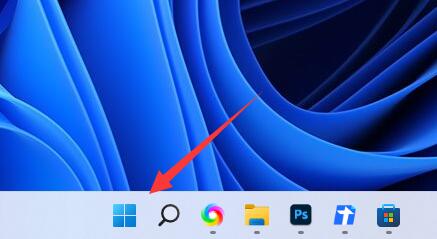
2. 次に、[設定]
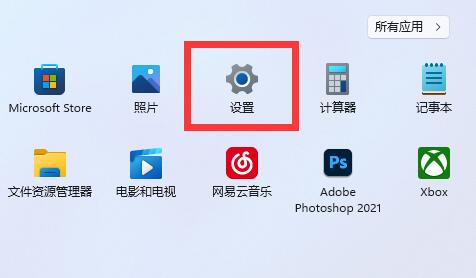
3 を開き、左側の列の [個人用設定] オプションをクリックします。
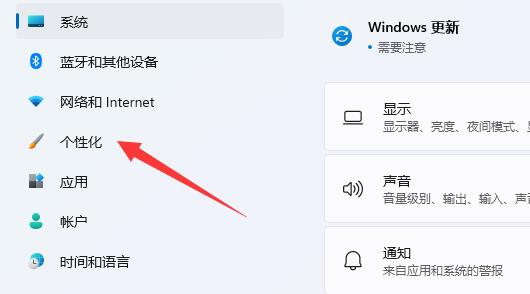
4. 入力後、組み込みテーマを修復できます。
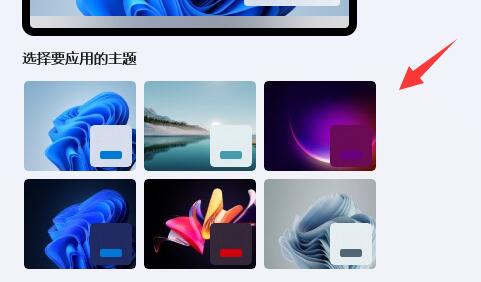
5. 希望のトピックが見つからない場合は、
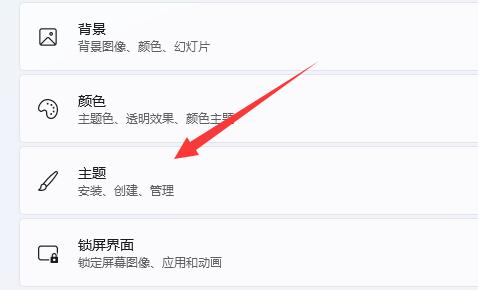
の下にある「テーマ」をクリックしてください。 6. 次に、[トピックの参照] ボタンをクリックします。
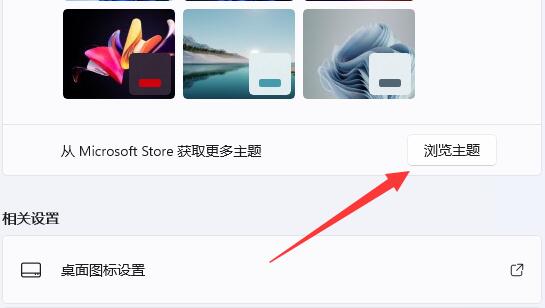
7. 開いたら、必要なテーマを変更できます。
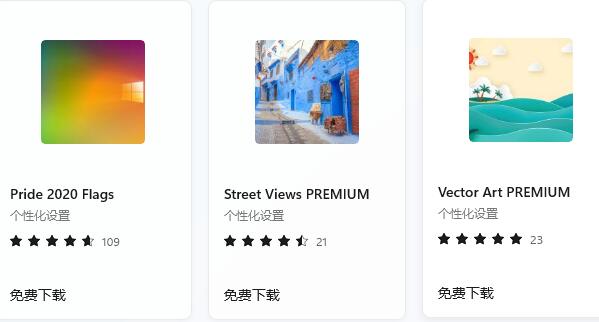
以上がwin11の組み込みテーマを修正するための簡単なチュートリアルの詳細内容です。詳細については、PHP 中国語 Web サイトの他の関連記事を参照してください。